家里的网最近老是有点卡,有时候干脆连不上了,重启路由器好几次也没啥用。折腾了半天,实在是没辙了,寻思着是不是路由器该“恢复出厂设置”试试了,也就是咱们常说的重置。
我就先把路由器从角落里掏出来,这玩意儿平时放那儿也不怎么动它。翻过来掉过去的找,一般路由器后面或者底下会有一个小孔,旁边写着“Reset”或者“复位”啥的。我这个是在屁股后面,确实是个小洞洞,手指头肯定按不下去。
找工具是第一步。 这种小孔得用个尖东西才能按到。我就在抽屉里翻了翻,找了个掰直的回形针,也有人用牙签或者手机卡针,反正能捅进去就行。
接下来就是关键操作了。 在路由器还插着电的情况下(这点挺重要,得通着电),我把回形针小心地捅进那个“Reset”小孔里,能感觉到里面有个小按钮被按到底了。这时候千万别马上松手,得按住!
按住多久?我一般是看着路由器面板上的指示灯。按住那个小按钮不放,大概十秒钟左右,会看到路由器上的灯可能会全闪一下,或者灭掉再重新亮起来,不同牌子可能表现不一样。反正看到灯有明显变化了,就差不多是重置成功了。
看到灯闪完或者有变化了,就可以松开回形针了。 这时候路由器就自己开始重启了,指示灯会开始闪烁,跟刚开机似的。这个过程需要等个一两分钟,让它自己反应一会儿。
等路由器彻底重启好了,指示灯也稳定下来了,这就算是重置完成了。 不过这还没完,重置之后,路由器就回到最原始的出厂状态了。这意味着啥?意味着你之前设置的所有东西,比如你的宽带拨号账号密码、你的WiFi名字(SSID)、你的WiFi密码,还有其他你自己改过的设置,统统都没了,全恢复成默认的了!
所以重置完之后,最重要的一步就是重新设置路由器。我得重新连上路由器(一般重置后会有一个默认的开放WiFi或者需要用网线连电脑),然后进到路由器的管理界面(通常是浏览器里输入192.168.1.1或者192.168.0.1,具体看路由器底下的标签),把宽带账号密码重新填进去,再重新设置一个自己记得住的WiFi名字和密码。
整个过程就是这样,听起来好像挺简单,但实际操作起来,特别是后面重新设置那块儿,要是忘了宽带密码啥的还得找运营商,稍微有点儿费事。不过话说回来,遇到网络老大难问题,重置路由器确实是个挺管用的办法。我这回重置完,重新设置好之后,网速感觉确实稳定多了。